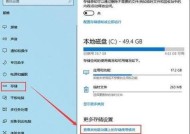电脑下载抖音出现配置错误怎么解决?
- 科技资讯
- 2025-03-26
- 25
- 更新:2025-03-15 18:39:20
随着短视频的兴起,越来越多的用户希望通过自己的电脑来体验抖音带来的乐趣。但在电脑上下载或更新抖音时,可能会遇到配置错误的问题。面对这样的情况,用户该如何是好?本文将带你一步步了解如何解决电脑下载抖音出现的配置错误问题。
一、理解电脑配置的重要性
在我们开始解决问题之前,先了解为什么电脑配置会如此重要。抖音应用在运行时需要足够的系统资源来保证流畅的观看和操作体验。如果电脑的配置(如操作系统版本、显卡驱动、内存大小等)不符合抖音的要求,就可能出现配置错误。
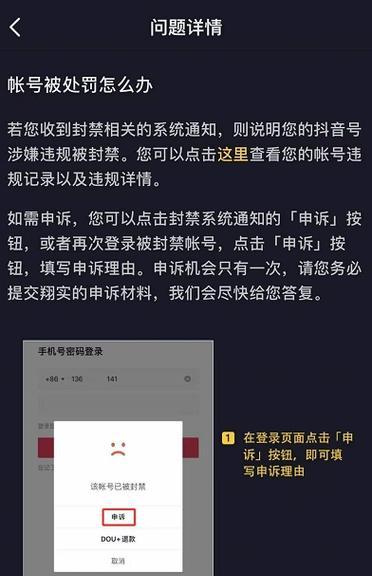
二、检查电脑配置是否满足抖音要求
1.最小系统要求:
确认你的电脑是否满足抖音的最小系统要求。这些要求包括操作系统版本、CPU、内存大小等。抖音通常需要Windows7或更高版本的操作系统。
2.硬件检查:
检查电脑的硬件配置,尤其是显卡和内存,确保它们能支持抖音的运行。如果硬件不达标,升级硬件可能是解决问题的有效途径。

三、解决电脑下载抖音出现的配置错误
1.更新操作系统和驱动:
进入WindowsUpdate检查并安装所有更新,确保系统是最新的。
访问显卡制造商网站下载并安装最新的显卡驱动。
2.以兼容模式运行抖音安装程序:
右键点击抖音安装程序,选择“属性”。
在“兼容性”标签页中,勾选“以兼容模式运行这个程序”,选择一个较早版本的Windows系统(如Windows7)。
3.使用管理员权限:
右键点击抖音安装程序,选择“以管理员身份运行”。
确保安装程序有足够的权限进行必要的系统修改。
4.清理临时文件:
使用系统自带的磁盘清理工具,清理系统中的临时文件。
清理注册表,可以使用专业的注册表清理工具。
5.关闭防火墙或安全软件:
临时禁用防火墙或安全软件,因为它们可能会干扰安装程序。
6.重新下载抖音安装包:
有时候,下载的安装包可能会损坏。尝试重新下载抖音安装包,再次安装。
7.检查网络连接:
确保电脑连接到稳定且速度足够的网络。因为不稳定或慢速的网络可能会导致安装失败。
8.检查磁盘空间:
确认安装抖音时使用的磁盘有足够的空间。磁盘空间不足也会导致安装失败。
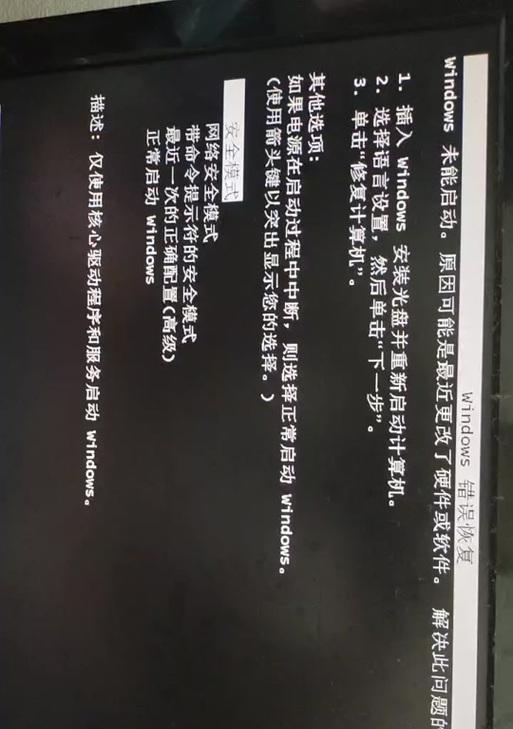
四、特殊情况处理
1.兼容性问题:
如果遇到较旧的Windows系统和应用不兼容问题,可能需要寻找其他版本的抖音安装包或等待官方更新。
2.硬件更新:
如果你的电脑硬件配置低于抖音的推荐标准,最根本的解决方案是升级你的硬件。
五、与建议
面对电脑下载抖音时出现的配置错误,我们首先要确保电脑满足抖音的基本配置要求,并按照正确的方法尝试安装。如果上述方法都无法解决问题,可能需要考虑升级硬件或更新操作系统。请注意,升级系统或硬件之前,一定要确保所有数据备份妥当,防止丢失重要文件。
在处理过程中,耐心和细致是非常重要的。希望本文能够帮助你顺利解决电脑下载抖音过程中遇到的配置错误问题,享受抖音带来的乐趣。